在 Windows 10 中修復 Netflix 錯誤代碼 NSES-404
已發表: 2022-08-09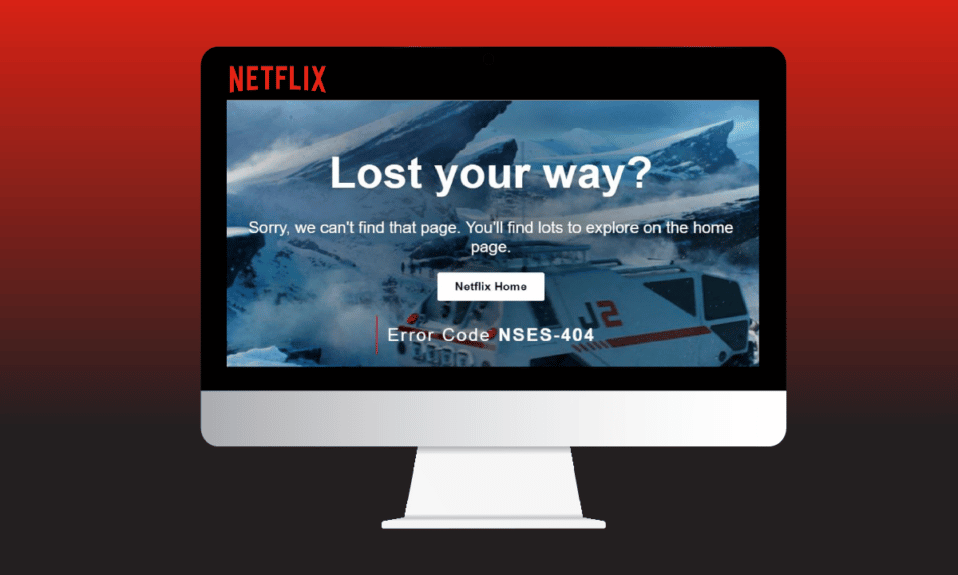
Netflix 正在失去客戶,主要是在前兩個財政季度。 然而,人們忘記了它仍然是內容庫和整體用戶群的第一平台,擁有超過 2.2 億用戶。 很快,他們將與微軟合作推出一個更便宜的計劃,其中包含廣告。 在 2000 年代後期,Netflix 超越了 Blockbuster,後者是一家盈利的視頻租賃公司。 然而,百視達未能在適當的時候進行現代化改造,導致百視達服務關閉。 現在 Netflix 正在接受現實檢查,在他們進一步走下坡路之前,他們正在創新和解決問題。 說到問題,本文將解決 Netflix 錯誤代碼 Nses-404 問題。 因此,如果您也在處理同樣的問題,那麼您來對地方了。 我們為您提供完美指南,幫助您解決 Netflix 錯誤代碼 404 問題。
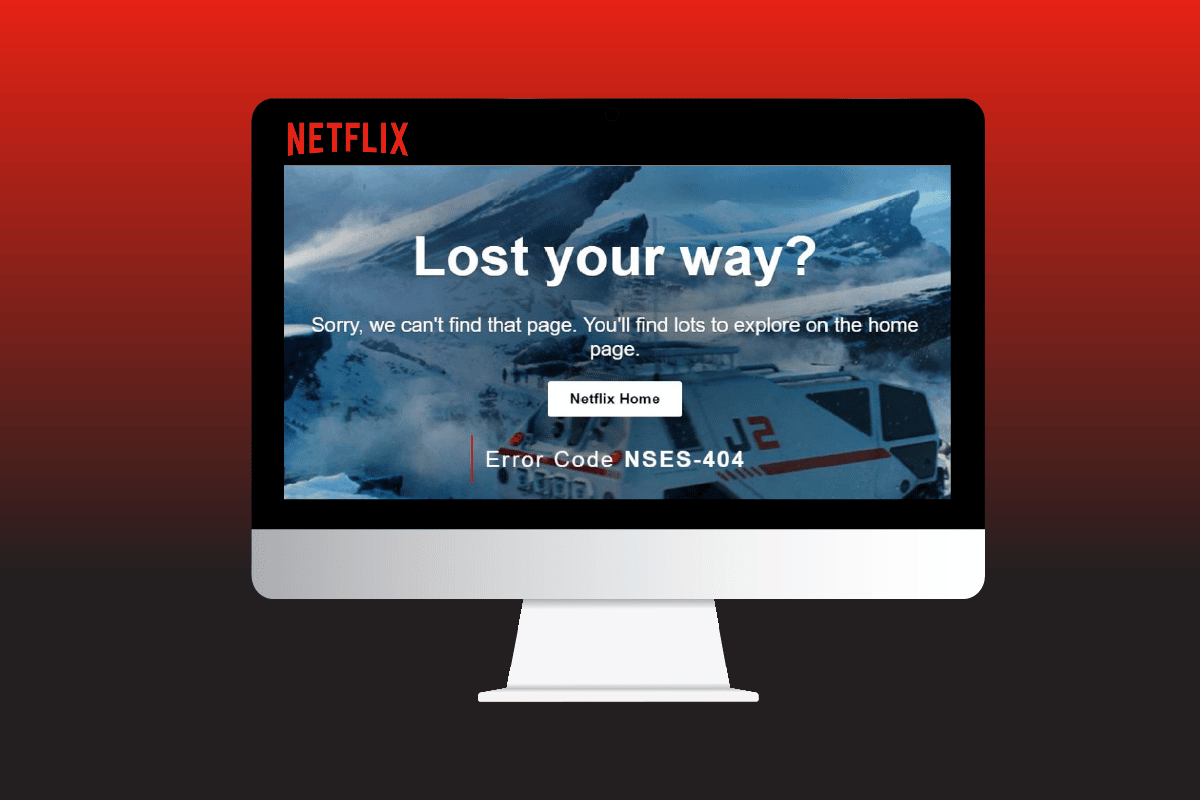
內容
- 如何在 Windows 10 中修復 Netflix 錯誤代碼 NSES-404
- 是什麼導致 Netflix 錯誤代碼 NSES-404?
- 方法一:重啟無線路由器
- 方法 2:驗證 Netflix 服務器
- 方法 3:使用虛擬專用網絡
- 方法 4:更改 VPN 位置
- 方法 5:禁用 Web 擴展(如果適用)
- 方法 6:在另一台設備上嘗試 Netflix
- 方法 7:聯繫 Netflix 幫助中心
如何在 Windows 10 中修復 Netflix 錯誤代碼 NSES-404
當您在屏幕上收到 Netflix 錯誤代碼 nses-404 時,這意味著您嘗試流式傳輸的項目在您所在的位置不可用。 如果您正在搜索電影、電視劇、真人秀、紀錄片或單口相聲特別節目,則可能會出現此錯誤。
是什麼導致 Netflix 錯誤代碼 NSES-404?
Netflix 既生成原創內容,又從其他製作公司獲取內容。
- 內容的可用性取決於與製作人的協議,該協議指定 Netflix 是否有權在全球或特定地區展示內容。
- 此外,大多數流媒體服務提供基於用戶位置的內容。
- 或者,由於網絡連接不良、服務器問題、破壞性瀏覽器擴展或有問題的 VPN 也可能出現此問題。
讓我們從下面列出的方法開始,盡快解決您的 Netflix 錯誤代碼 nses-404 問題。
方法一:重啟無線路由器
如今,一切都比以往任何時候都更加互聯,甚至是您的互聯網連接。 明智的做法是首先檢查問題的根源,而不是浪費時間指責、考慮或嘗試其他解決方案。 由於 IP 地址不匹配或連接問題,您的路由器或調製解調器可能會導致 Netflix 錯誤代碼 404。 因此,在您執行任何其他操作之前,請重置您的路由器並檢查您的互聯網連接。
1.關閉您的 Wi-Fi 路由器並拔下電源 3 分鐘。
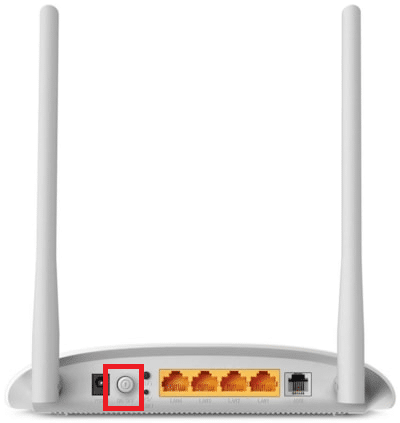
2.等待幾秒鐘,然後重新插入並打開路由器。
檢查互聯網是否正常工作以及 Netflix 錯誤代碼 404 的問題是否消失。
方法 2:驗證 Netflix 服務器
Netflix 可在 190 多個國家/地區使用,並有超過 2.2 億人觀看。 即使使用最先進的雲服務,服務也可能由於簡單的人為錯誤或第三方問題而停機。 此外,當他們的服務器不可用時,最有可能發生 Netflix 錯誤代碼 404 問題。 請按照以下步驟檢查問題是內部問題還是 Netflix 的服務不可用:
1. 訪問 DownDetector 網站。
2. 搜索Netflix 。
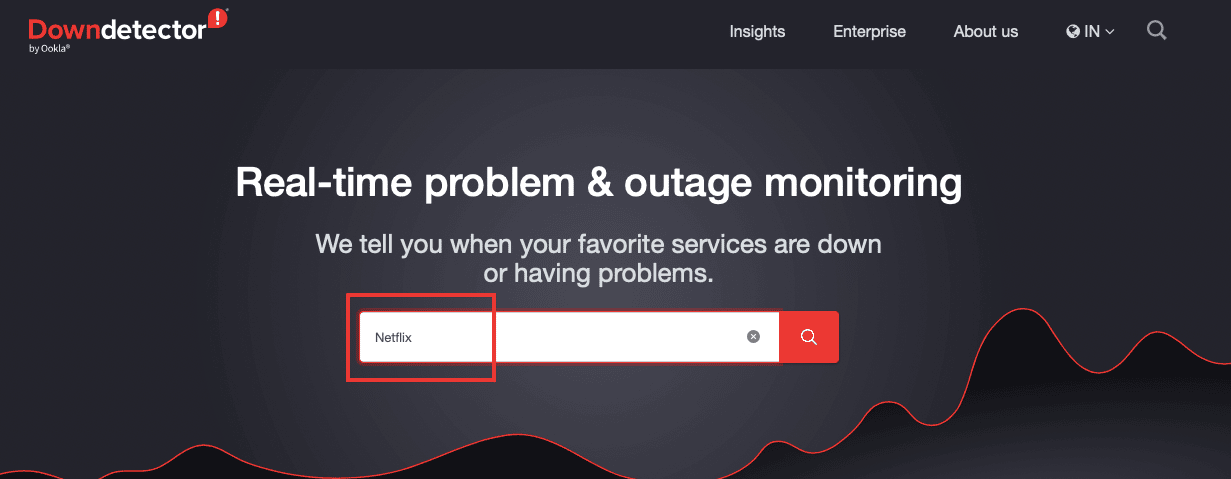
3. 查看最新的投訴/評論並查看報告圖表。
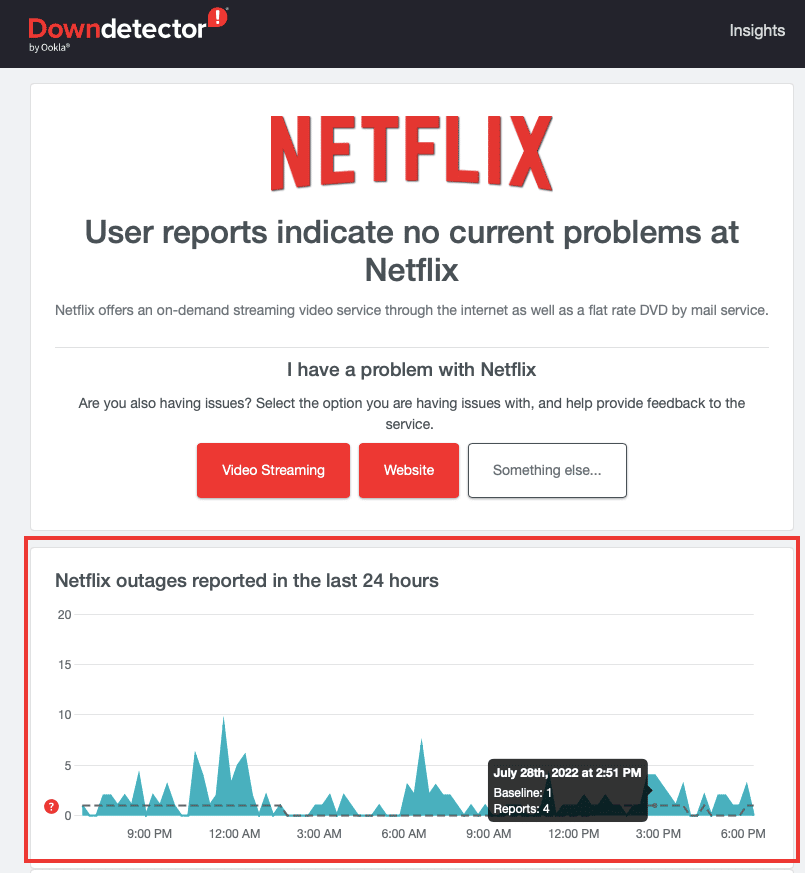
另請閱讀:如何修復 Netflix 錯誤 UI3010
方法 3:使用虛擬專用網絡
如開頭所述,某些內容將無法在給定的地區或國家/地區觀看。 這可能是由於有限的流媒體權利或許可協議,或者它可能被政府或 Netflix 本身阻止。 Netflix 錯誤代碼 nses-404 可以使用 VPN(虛擬專用網絡)解決。 閱讀我們的指南以了解什麼是 VPN 以及它是如何工作的。 此外,如果您正在尋找設置 VPN 的指南,請閱讀我們關於如何在 Windows 10 上設置 VPN 的指南。
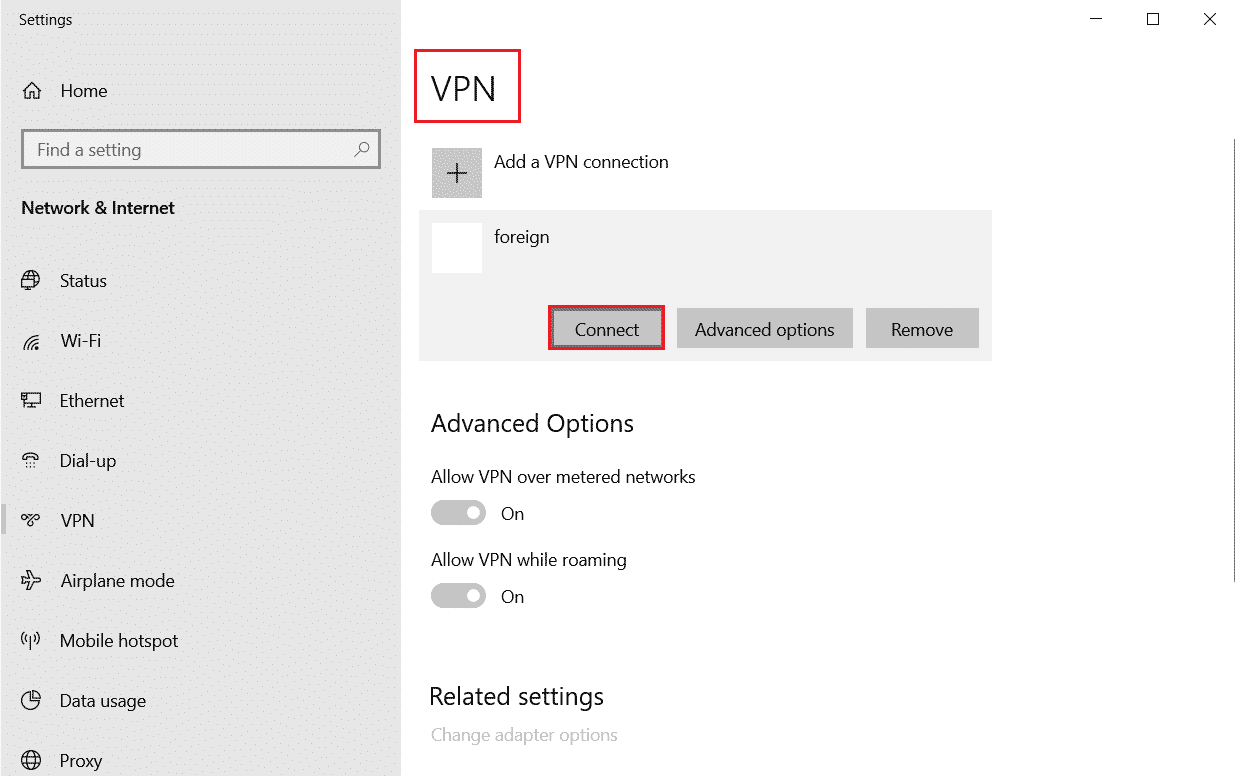

方法 4:更改 VPN 位置
如果您已經在使用 VPN,請嘗試切換位置。 內容可能在所選區域不可用。 更改位置/國家並再次檢查內容是否可用。 請按照以下步驟操作:
注意:上述方法是使用 Proton VPN 應用程序測試的。 其他 VPN 軟件的步驟和界面設計可能略有不同。
1. 啟動VPN 應用程序(例如NordVPN )。
2. 選擇國家/地區並點擊連接。
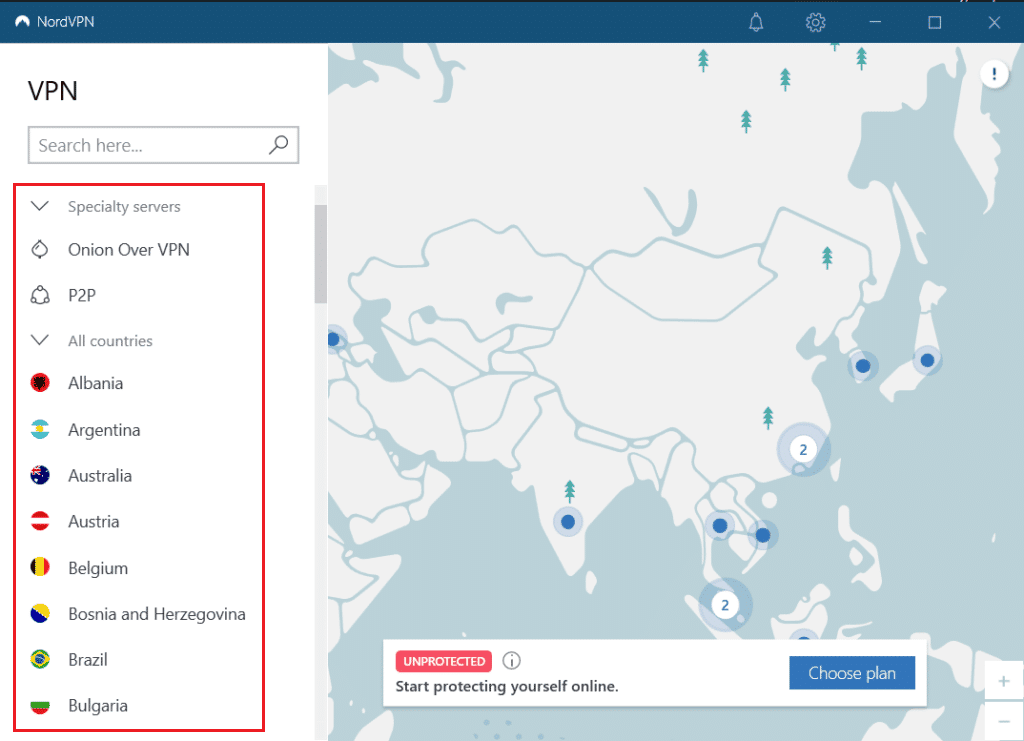
另請閱讀:如何修復 Netflix 錯誤代碼 M7111-1101
方法 5:禁用 Web 擴展(如果適用)
無論網絡擴展有多麼有用,它們總是會在這里和那裡產生某種類型的麻煩。 在這種情況下,它可能是 Netflix 錯誤代碼 nses-404 問題的根源。 在安裝任何網絡擴展之前,請閱讀任何網絡擴展的隱私條款和政策。 他們中的大多數都可以跟踪您的網絡活動。 要禁用/刪除擴展,請按照下列步驟操作:
注意:此方法在 Windows 10的 Microsoft Edge瀏覽器上執行。其他瀏覽器的步驟可能略有不同。
1.退出您的Netflix帳戶。
2. 轉到您的瀏覽器並單擊三個點圖標。
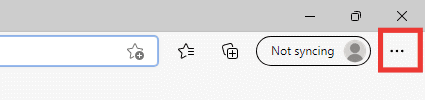
3. 單擊擴展選項。
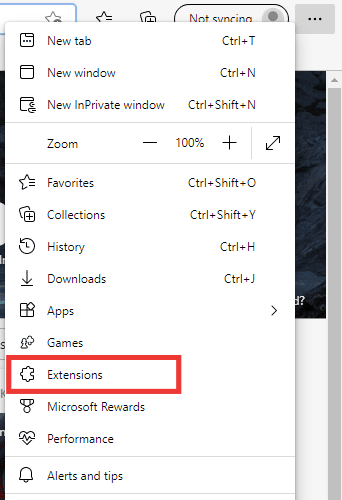
4. 然後,點擊管理擴展。
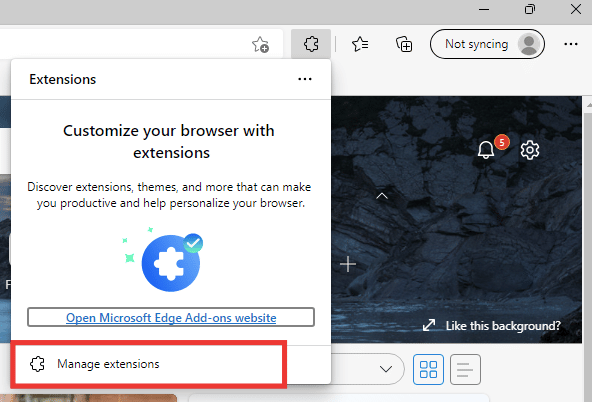
5. 然後,關閉切換開關或刪除可疑的擴展程序(例如Sticky Notes 3 )。
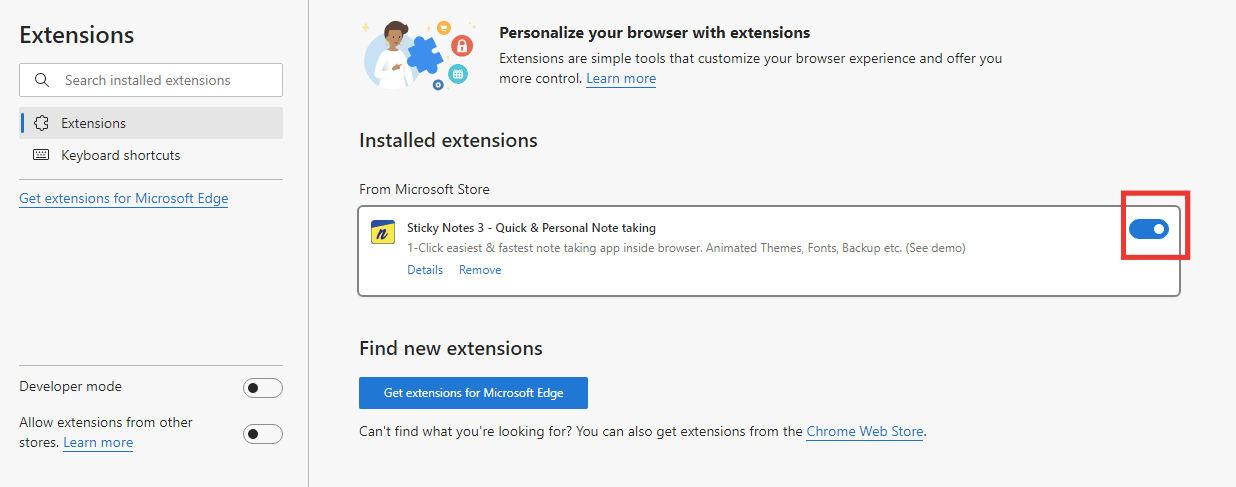
6. 最後,重新啟動瀏覽器並再次登錄Netflix。
方法 6:在另一台設備上嘗試 Netflix
由於未知原因,問題可能出在您正在使用且遇到錯誤的特定設備上。 在其他網絡瀏覽器或其他設備上打開 Netflix,例如筆記本電腦、電視或任何其他支持 Netflix 的設備。
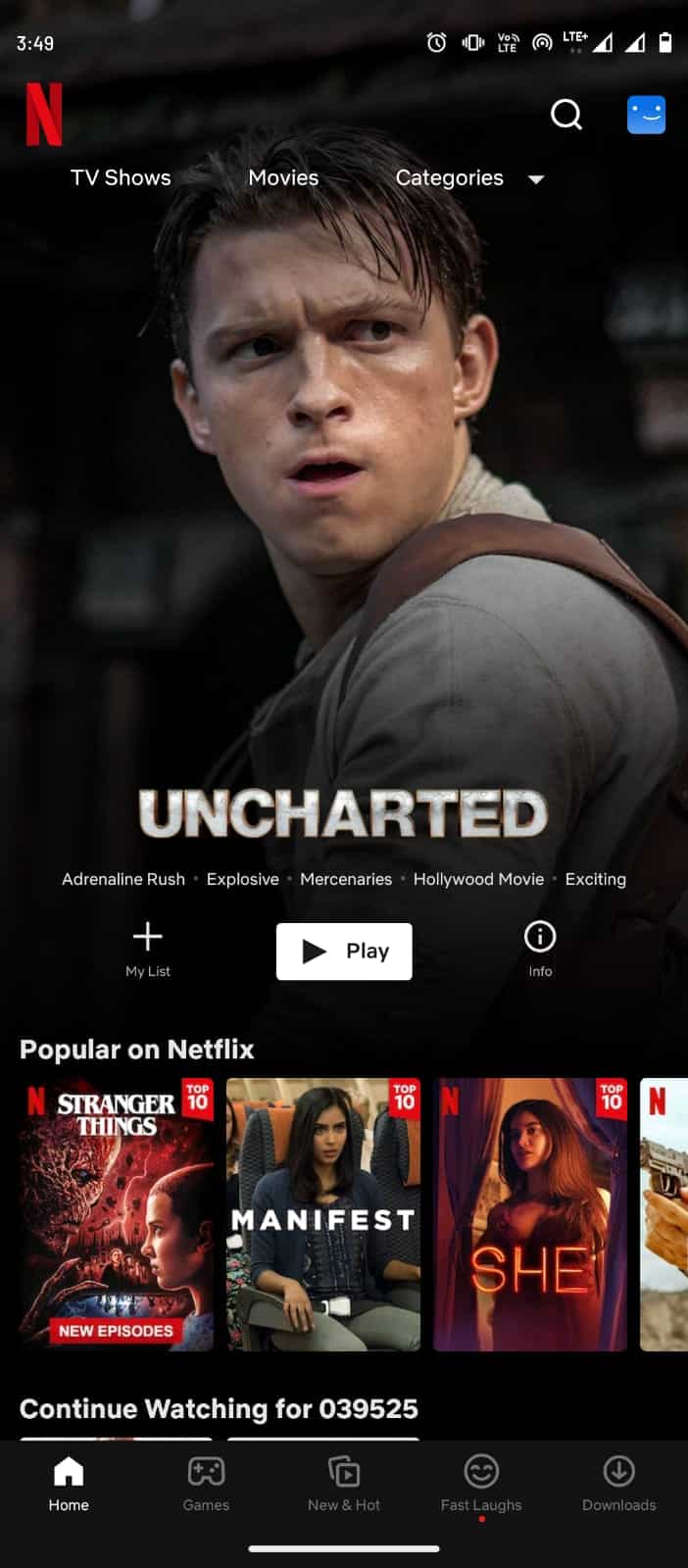
另請閱讀:如何在 Android 上刪除 Netflix Cookie
方法 7:聯繫 Netflix 幫助中心
如果您知道該劇集或電影在您所在的國家/地區可以訪問,但仍然遇到 Netflix 錯誤代碼 nses-404,請聯繫 Netflix 的支持團隊。
1. 前往 Netflix 的幫助中心頁面。
2. 選擇給我們打電話或開始實時聊天選項。
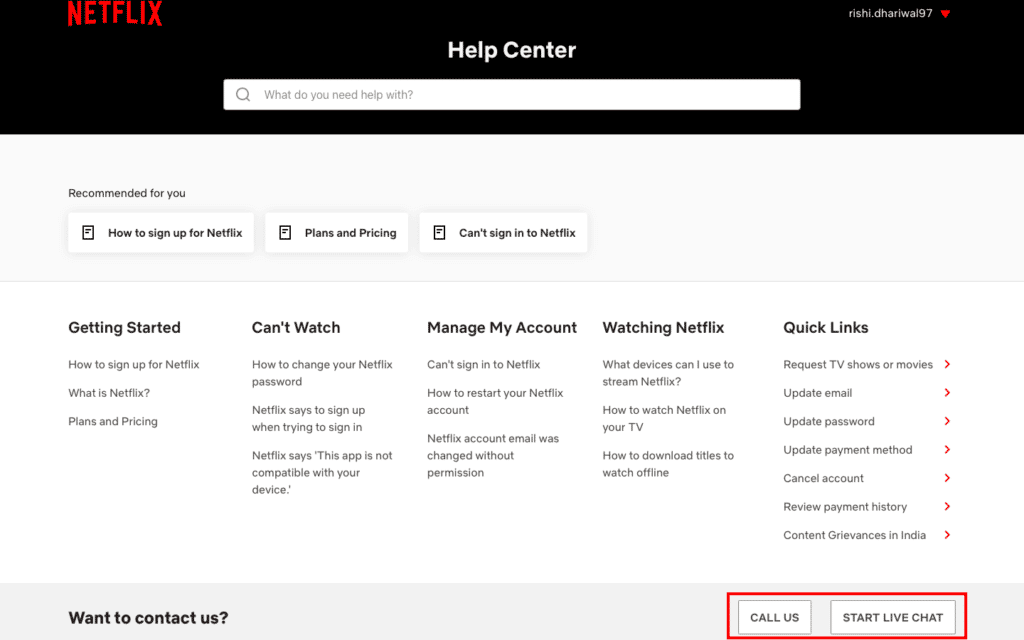
3. 提及錯誤代碼並尋找解決方案。
推薦的:
- 修復 Hulu 錯誤代碼 2 975
- 在 Android 上修復 Sling TV Down
- 修復 Windows 10 中的 Netflix 錯誤 F7121 1331 P7
- 修復 Netflix 錯誤代碼 NW-6-503
我們希望本指南有助於了解什麼是 NSES 404,並且您能夠修復Netflix 錯誤代碼 NSES-404問題。 讓我們知道哪種方法最適合您。 如果您有任何疑問或建議,請隨時將它們放在下面的評論部分。
